Continuo a leggere omguntu un articolo in cui ci parlano di uno script chiamato Tux4Ubuntu che consente Tux «la mascotte ufficiale di Linux"E 'presente un po' di più nel nostro Ubuntu, a dire il vero, una bella intenzione di includere la personalizzazione di questa immagine che a livello di" branding "ha svolto un lavoro straordinario attorno a Linux.
Non ho idea se il termine «smoking»È sufficiente fare riferimento al fatto di aggiungere Tux dal lancio della nostra distribuzione, alla personalizzazione del suo aspetto, attraverso l'aggiunta di giochi allegorici.
Cos'è Tux4Ubuntu?
Parafrasando i suoi autori:
Vogliamo che Tux, il pinguino ufficiale di Linux, giochi un ruolo più importante in tutte le distribuzioni Linux e inizieremo con Ubuntu 16.04!
Tux4Ubuntu è una raccolta di temi Tux per i bootloader, l'avvio e la finestra di login, oltre a sfondi e una serie di personalizzazioni del desktop. Allo stesso modo, ha una serie di giochi, tutto questo viene installato con una singola riga di comando bash e questo cambierà l'aspetto della tua installazione di Ubuntu.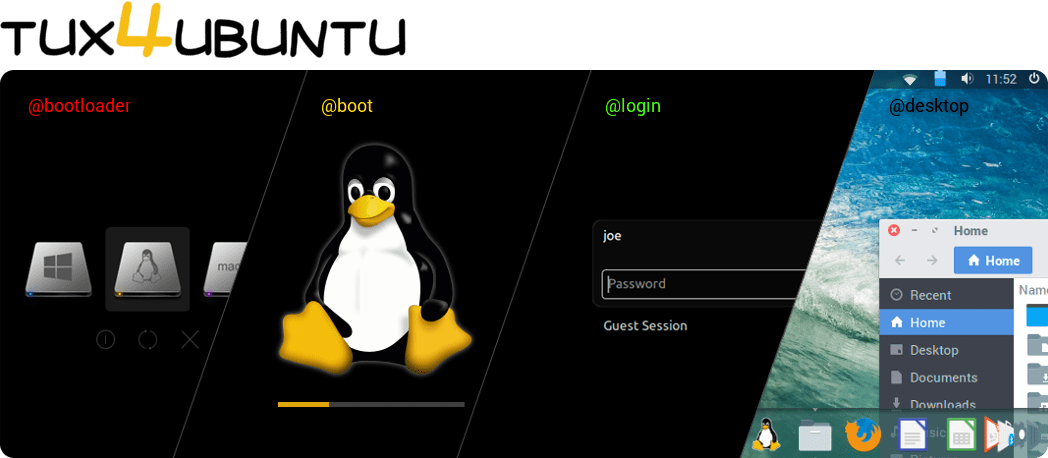
Caratteristiche di Tux4Ubuntu
Permette di modificare una serie di caratteristiche, tra le quali evidenziamo:
- Caricatore di avvio GRUB2, BURG & REFInd.
- Tema di Plymouth.
- Schermata di accesso LightDM / Unity Greeter.
- Raccolta di oltre 100 sfondi.
- Tema Arc GTK, icone di carta, caratteri Roboto.
- Installa una serie di giochi basati su Tux.
- Ti consente di acquistare merce relativa a Tux.
Come installare Tux4Ubuntu
Per scaricare e caricare il programma di installazione di Tux4Ubuntu è necessario eseguire il seguente comando in una nuova finestra di terminale:
bash <(curl -s https://raw.githubusercontent.com/tuxedojoe/tux4ubuntu/master/download-tux4ubuntu-installer.sh) Da lì le cose sono piuttosto semplici:
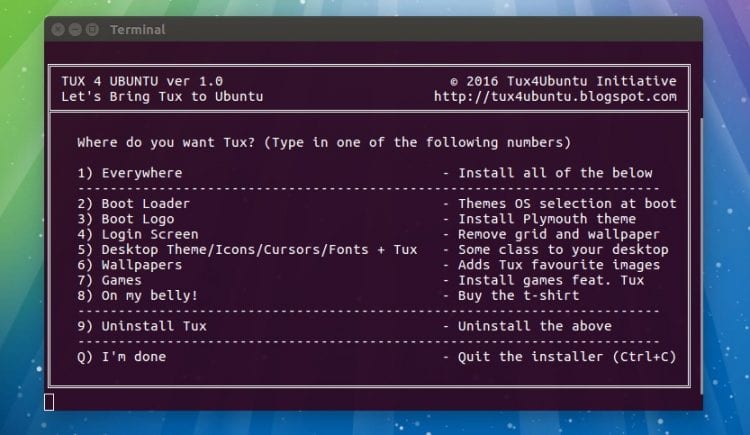
Leggi attentamente tutte le opzioni nel menu, quindi inserisci il numero dell'opzione che desideri applicare seguito da immissione.
Questo ti porterà a una schermata di riepilogo in cui puoi vedere cosa sta facendo lo strumento.

Raccomandano di fare molta attenzione quando si utilizza l'opzione 1 o 2, poiché le modifiche nel boot loader potrebbero causare un problema e impedirti di accedere a Ubuntu. Prima di eseguire il processo, è consigliabile eseguire il backup di tutti i dati prima di selezionare una qualsiasi di queste opzioni e assicurarsi di avere a portata di mano un DVD o USB di Ubuntu Live nel caso in cui sia necessario ripararli manualmente.
Per annullare le modifiche apportate con lo strumento, è sufficiente eseguire nuovamente il comando, ma questa volta selezionare l'opzione «Disinstalla Tux».
Puoi saperne di più su tux4ubuntu su https://tux4ubuntu.blogspot.com/
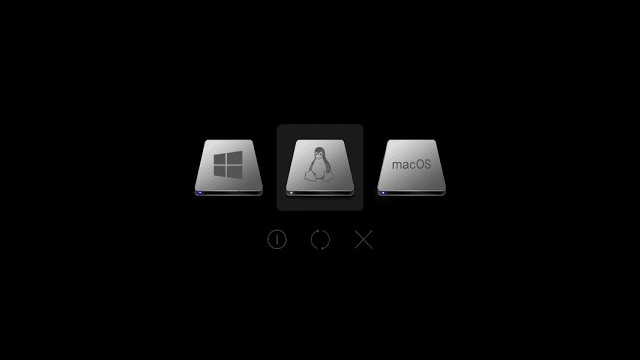
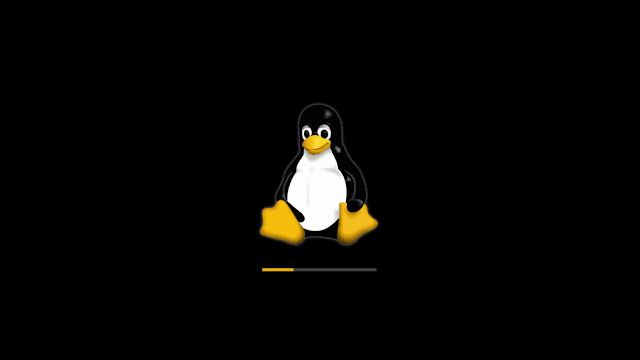
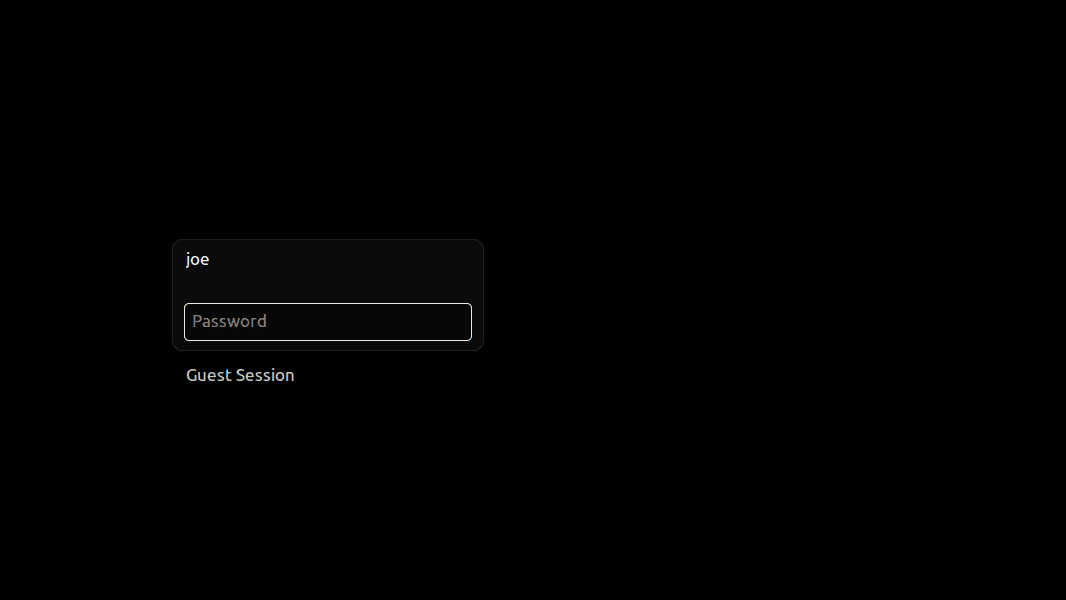

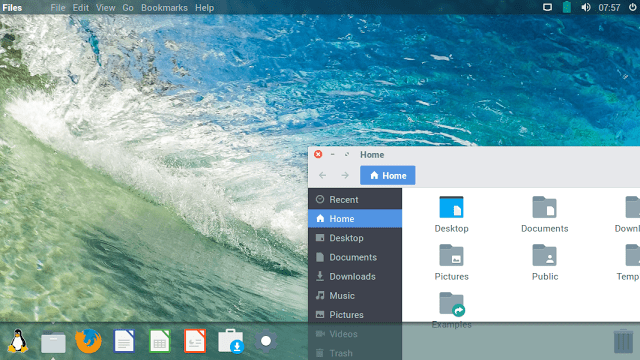
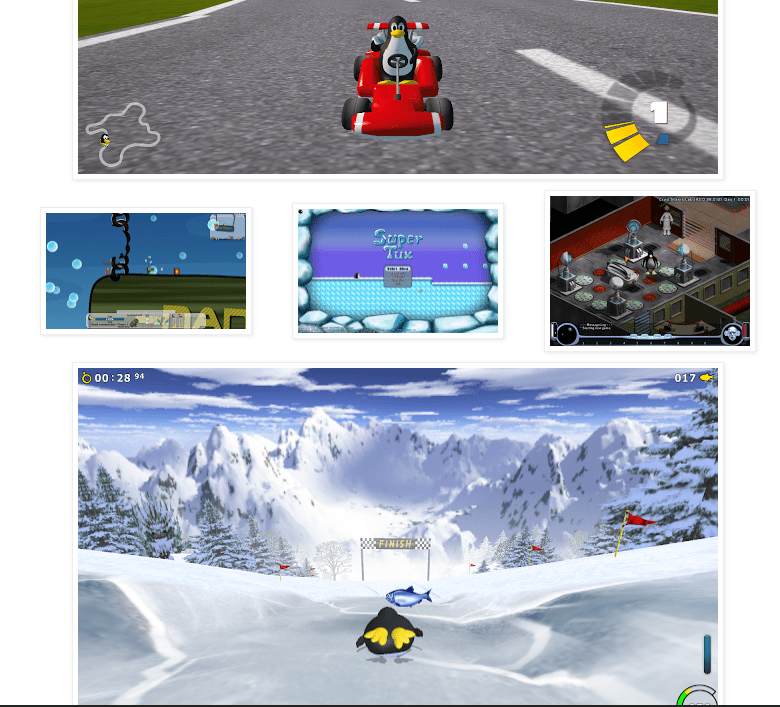
So che l'articolo dice per Ubunto, ma sarà compatibile con Linux Mint 18.1? o qualche altra applicazione che permette di cambiare l'aspetto del bootloader che grub ta feito 😡
Se l'ho provato sul mio LinuxMint 18.1 e ha funzionato bene, adesso sto giocando con Tux
Grazie insegnante, proverò
Forse altri hanno più fortuna, ma ho rotto il bootloader di grub, durante l'installazione di un tema: (ora per riparare
È compatibile con LinuxMint 18.1 Cinnamon 64 bit (voglio dire, poiché questo è basato su Ubuntu) ...
Bella opzione 8 ... XD
Se l'ho provato sul mio LinuxMint 18.1 e ha funzionato bene, adesso sto giocando con Tux
Proverò a vedere, grazie per le informazioni ...